2018.4.20 五周第三次課
shell腳本在日常的Linux系統管理中是必不可少的;
shell是系統跟計算機硬件交互時使用的中間介質。
shell是一個命令解釋器,提供用戶和機器之間的交互;
支持特定語法,比如邏輯判斷、循環;
每個用戶都可以由自己特定的shell;
centOS7默認shell為bash(Bourne Agin shell)
還有zhs、ksh等。shell記錄命令歷史,默認保存至 .bash_history 文件中
概念:我們執行過的命令Linux都會記錄,預設可以記錄1000條命令歷史, 這些命令保存在用戶的家目錄 .bash_history文件中。 # 只有當用戶正常退出當前shell時,在當前shell中運行的命令才會保存至 .bash_history
-
查看預設命令條數顯示
[root@localhost apache2]# echo $HISTSIZE
1000 #默認1000條 -
清空當前命令歷史 history -c
[root@localhost apache2]# history -c
#不會刪除存命令裏面的東西 -
預設值的配置文件,
[root@localhost apache2]# vi /etc/profile
46 HISTSIZE=1000 #46行在這裏更改。 -
需要重啟後才生效,要麽source一下就可以生效。
[root@localhost apache2]# echo $HISTSIZE
1000
[root@localhost apache2]# soure /etc/profile-bash: soure: 未找到命令
[root@localhost apache2]# source /etc/profile
[root@localhost apache2]# !echo
echo $HISTSIZE
5000 #修改成功 -
怎麽樣修改命令歷史顯示時間,修改變量
[root@localhost /]# HISTTIMEFORMAT="%Y/%m/%d %H:%M:%S "
[root@localhost /]# echo $HISTTIMEFORMAT #echo查看環境變量
%Y/%m/%d %H:%M:%S
[root@localhost /]# history #查看當前命令歷史記錄1 2018/04/17 21:00:15 vi /etc/profile
2 2018/04/17 21:01:24 echo $HISTSIZE
3 2018/04/17 21:01:56 soure /etc/profile
4 2018/04/17 21:02:11 source /etc/profile
5 2018/04/17 21:02:17 echo $HISTSIZE
6 2018/04/17 21:07:20 cd /etc/yum.repos.d
7 2018/04/17 21:07:22 ls
8 2018/04/17 21:07:36 vi dvd.repo
9 2018/04/17 21:09:35 cd ..
10 2018/04/17 21:10:47 HISTTIMEFORMAT="%Y/%m/%d %H:%M:%S "
11 2018/04/17 21:11:18 echo HISTTIMEFORMAT
12 2018/04/17 21:11:24 echo $HISTTIMEFORMAT
13 2018/04/17 21:11:51 history -
想要永久生效,編輯配置文件/etc/profile,添加環境變量進去
找到46行,在46行下添加環境變量
HISTTIMEFORMAT="%Y/%m/%d %H:%M:%S "
-
重啟或者source一下。
[root@localhost /]# source /etc/profile
-
永久生效,chattr +a ~/.bash_history 添加權限只能追加,不能修改刪除
[root@localhost /]# chattr +a ~/.bash_history
-
!!:連續兩個!表示執行上一條命令,示例如下:
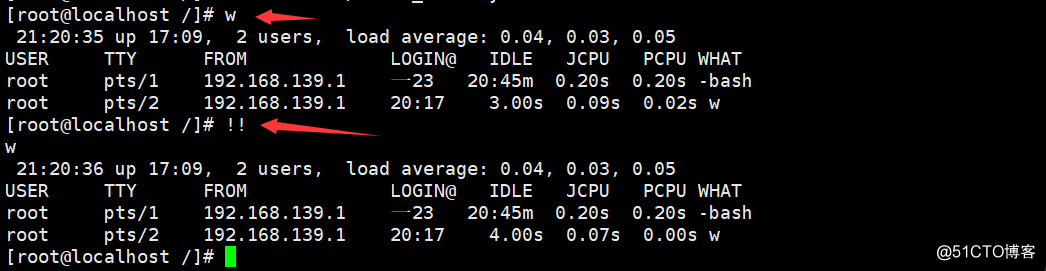
-
!n:這裏的n是數字,表示執行命令歷史中的第n條命令,例如 !17 表示執行命令歷史的第17個命令,示例如下:
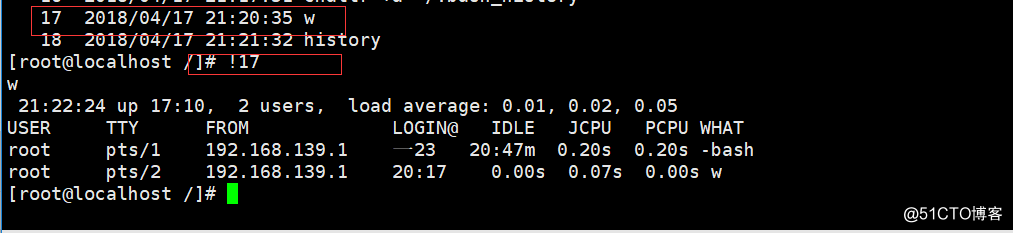
- !字符串:例如!w 表示執行命令歷史中最近一次以 w 開頭命令,示例如下:

命令補全和別名
按tab鍵可以幫我們補全一個指令、一個路徑或者一個文件名。
連續按兩次tab鍵,系統則會把所有的命令或者文件都列出來。-
安裝一個yum包,bash-completion,安裝完後,需要重啟一下才管用 reboot。
[root@localhost ~]# systemctl res
rescue reset-failed restart
[root@localhost ~]# systemctl restart -
別名alias,自定義別名
[root@localhost ~]# alias restartnet=‘systemctl restart network.service‘
[root@localhost ~]# alias #查看別名是否設置成功,restartnet -
alias目前系統預設的別名在:.bashrc 下
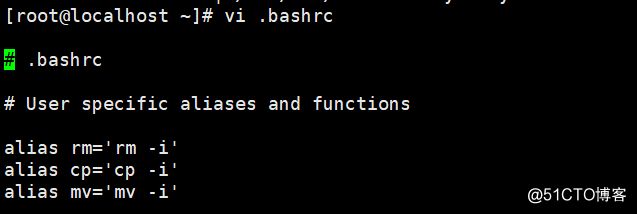
- 其他alias自定義別名,存放於 /etc/profile.d/下 - 如何取消自定義別名:unalias restartnet
通配符
在bash下,可以使用*來匹配零個或多個字符,用?匹配一個字符.
示例,查找所有以.txt結尾的文件
[root@localhost do]# ls *.txt
1.txt 2.txt 3.txt
- [] 的通配使用
[root@localhost do]# ls [23].txt
2.txt 3.txt
輸入輸出重定向
概念:輸入重定向用於改變命令的輸入,輸出重定向用於改變命令的輸入。
輸出重定向更為常用,它經常用於將命令的結果輸入到文件中,而不是屏幕上。
輸入重定向的命令是 <
輸出重定向的命令是 >
還有錯誤重定向命令2>以及之u家重定向命令 >>-
輸出重定向> ,把前面的命令追加到後面的文件裏去,原內容刪除,格式如下:
[root@localhost do]# cat 1.txt
[root@localhost do]# echo "123123" >1.txt
[root@localhost do]# cat 1.txt
123123
[root@localhost do]# echo "123" >1.txt
[root@localhost do]# cat 1.txt
123 -
追加文字 >>,把前面的命令 追加到後面的文件去。
[root@localhost do]# echo "123" >>1.txt
[root@localhost do]# cat 1.txt
123
123 -
假如說運行一個錯誤的命令,如果報錯的話 指向到一個文件裏。 2>
[root@localhost do]# lsaaaa 2> a.txt #在這裏,如果沒有報錯的話,不會保存進去。
[root@localhost do]# cat a.txt
-bash: lsaaaa: 未找到命令
[root@localhost do]# ls 2> a.txt
1.txt 2.txt 3.txt a.txt -
2>追加重定向到某個文件裏。
[root@localhost do]# lsaaaa 2>> a.txt
[root@localhost do]# cat a.txt
-bash: lssad: 未找到命令
-bash: lsaaaa: 未找到命令 - 輸入,左邊必須是命令 ,不可以文件到文件 <
[root@localhost do]# wc -l < 1.txt #正確用法
2
[root@localhost do]# 2.txt < 1.txt #錯誤用法
-bash: 2.txt: 未找到命令
2018.4.20 五周第三次課
